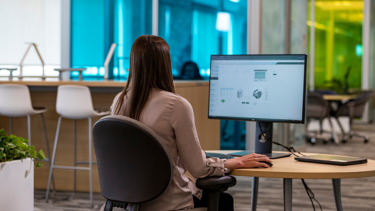Emonitor - extracción de datos 1444
Realizar la configuración requerida para la extracción de datos, tanto a demanda como programados, desde el Dynamix hacia el Emonitor.
¿Para qué sirve esto?
Esta nota de aplicación técnica tiene como objetivo detallar los pasos necesarios para llevar a cabo la extracción de datos del dispositivo Dynamix 1444, utilizando acelerómetros piezoeléctricos para la medición.
Características generales
Este desarrollo incluye las siguientes características:
- Configuración del Dynamix 1444 en Studio 5000
- Configuración del Emonitor CMS
- Configuración del Emonitor Extraction Manager
- Configuración del Emonitor Scheduler
Ventajas
- Presenta de forma clara y directa la configuración necesaria para lograr obtener los datos recopilados.
- Permite realizar extracción de datos programado o a demanda.
- Permite obtener los datos en el dominio del tiempo o de la frecuencia.
Limitaciones/Desventajas
- Para aplicaciones que emplean acelerómetros IEPE/ICP
Descargas
Tenga en cuenta: deberá aceptar los Términos y Condiciones para cada descarga.
¿Necesita ayuda?
Si necesita ayuda con alguna aplicación o tiene comentarios acerca del Innovation Center, por favor contáctenos.
¿Esto me resulta útil?
Para aplicaciones que requieren el análisis de datos de aceleraciones, tanto en el dominio del tiempo como en el dominio de la frecuencia.
Áreas de aplicación
Se puede aplicar en el ámbito del mantenimiento predictivo y en el control de calidad.Se puede aplicar en el ámbito del mantenimiento predictivo y en el control de calidad.
¿Cómo puedo hacerlo funcionar?
- Hardware
- Cualquier controlador Logix
- Software
- Logix Design Studio 5000, versión 24 o mayor.
- Emonitor versión 4.1 o mayor.
- Conocimientos previos:
- Conocimiento básico de programación y configuración en: Studio 5000, Emonitor, Lenguaje escalera y Diagramas de bloques.
Guía de implementación
Paso 01
Configuración del Dynamix 1444 en Studio 5000
1 - Abra el programa Studio 5000
emonitor-1444-data-extraction_16x9-emonitor-1444-step1-image1
2 - Añada el módulo a la configuración “I/O”
a - Haga clic derecho en la red Ethernet y seleccione Nuevo Módulo... Busque por número de catálogo (1444). Seleccione y cree el módulo.
b - Si no puede ver o agregar el Dynamix 1444 a su configuración de E/S, es probable que el perfil de complemento (AOP) no esté instalado.
emonitor-1444-data-extraction_16x9-emonitor-1444-step1-image2
3 - Establece la personalidad del módulo y el tipo de entrada del canal.
a - En las propiedades del módulo, seleccione Cambiar.
emonitor-1444-data-extraction_16x9-emonitor-1444-step1-image3
b - En el mimetismo de la Definición del Módulo, los ajustes resaltados:
emonitor-1444-data-extraction_16x9-emonitor-1444-step1-image4
4- Seleccione Datos de Entrada.
a - Seleccione las casillas de acuerdo con los datos necesarios para su aplicación .
b- Seleccione “OK” para aplicar la configuración.
emonitor-1444-data-extraction_16x9-emonitor-1444-step1-image5
5 - Establecer la Configuración de Hardware.
a - Las siguientes capturas son de una configuración de hardware típica y pueden variar según diferentes sensores y los requisitos de distintas aplicaciones.
b - La sección superior abarca las propiedades físicas del sensor, y la sección inferior controla los datos que estarán en los “tags” del módulo.
emonitor-1444-data-extraction_16x9-emonitor-1444-step1-image6
6 - Verifique la configuración de los filtros.
Los detalles de la aplicación determinarán la configuración de filtros necesaria. Como ejemplo, utilizamos los siguientes valores:
emonitor-1444-data-extraction_16x9-emonitor-1444-step1-image7
7 - Verifique la configuración general.
Los detalles de la aplicación determinarán la configuración general necesaria. Como ejemplo, utilizamos los siguientes valores:
emonitor-1444-data-extraction_16x9-emonitor-1444-step1-image8
8 - Medición de Banda "FFT"
Los detalles de la aplicación determinarán la medición de la banda de FFT necesaria. Como ejemplo, utilizamos los siguientes valores:
emonitor-1444-data-extraction_16x9-emonitor-1444-step1-image9
Paso 02
Configuración para obtener datos bajo demanda.
Los datos de demanda no se utilizan en el módulo. Se proporcionan como una fuente de datos adicional para aplicaciones de software; en este caso, utilizaremos estos datos en el software Emonitor.
1 - Los datos de demanda se acceden mediante solicitudes de datos explícitas a los “Demand Data Objects”.
emonitor-1444-data-extraction_16x9-emonitor-1444-step2-image1
2 - Definition of the sample resolution
Puedes definir la fuente de señal de datos de demanda, separada de lo que se especifica en la página FFT. Esta separación permite que el software acceda a datos que se procesan de manera diferente para el mismo canal.
Las diferencias pueden incluir integrado vs. no integrado, diferencias en la tasa de muestreo o FMAX, o en el modo de medición: asincrónico vs. sincrónico.
emonitor-1444-data-extraction_16x9-emonitor-1444-step2-image2
Paso 03
Habilita la funcionalidad de búfer en la pestaña FFT.
1 - Vaya a la página FFT en la definición de medición y habilite el almacenamiento de datos TWF y/o FFT, luego configure todos los parámetros restantes según los requisitos de la aplicación.
2 - Tome en cuenta las siguientes condiciones:
- Las Unidades de Medida en el “AOP” de configuración deben coincidir con las de las etiquetas de Emonitor a las que se mapeará más adelante.
- Si bien este TWF y el TWF que el módulo utiliza para calcular la FFT comienzan con la misma muestra, no es necesario que tengan el mismo número de muestras. Por lo tanto, el Número de Líneas de Espectro (para la FFT) no está relacionado con este Número de Muestras (para el TWF)
emonitor-1444-data-extraction_16x9-emonitor-1444-step3-image1
Paso 04
Configuration of Emonitor CMS.
1 - Iniciar Emonitor.
2 - Abra la ventana de la base de datos seleccionando “Windows > Database” y seleccione la vista “Database setup” en el cuadro de diálogo “Select View”. La vista muestra el “Hierarchy pane” a la izquierda y el “Location pane” a la derecha.
3 - Para agregar una planta, seleccione el ícono del disquete en el “Hierarchy pane”, y presiones “Insert”. Su cursor aparecerá en un cuadro junto a un nuevo elemento de la jerarquía en la parte inferior del árbol de Jerarquía.
emonitor-1444-data-extraction_16x9-emonitor-1444-step3-image1
Paso 05
Configuration of Emonitor Extraction Manager (EEM).
1 - To configure the EmonitorDDM service startup and start the service:
a - Click Start, in the Start Search box, type services.msc, and then press Enter to open the Services snap-in (it is necessary to be logged in as an administrator).
b- In the navigation tree, select Services (local).
emonitor-1444-data-extraction_16x9-emonitor-1444-step5-image1
c- In the details pane, select EmonitorDDM and activated it
emonitor-1444-data-extraction_16x9-emonitor-1444-step5-image2
d - Also verify if the RSLinx service is running
emonitor-1444-data-extraction_16x9-emonitor-1444-step5-image3
2 - Launch and log in to EmonitorEEM:
a - To launch EmonitorEEM, click Start > Rockwell Software > Emonitor > Online > EmonitorEEM. The following window is displayed.
emonitor-1444-data-extraction_16x9-emonitor-1444-step5-image4
b - Before any configuration can be made, you must login using Emonitor login credentials.
3 - Create and run an extraction
a - Click New to launch the Extraction Wizard. The first screen of the Extraction Wizard is shown in the following screenshot.
emonitor-1444-data-extraction_16x9-emonitor-1444-step5-image5
b - Se puede recolectar los datos de dos métodos: “Scheduled and Triggered”.
c - The data could come from two sources: “online” collected data or “on demand” data.
d - The Select Devices page in the Extraction wizard shows an RSLinx view of the devices.
emonitor-1444-data-extraction_16x9-emonitor-1444-step5-image6
Once the device is selected, it is displayed in the content pane of the wizard. Before continuing the wizard, you can choose to rename or remove the selected device.
e - For a Demand Data Extraction, the Demand Acquisition Settings page is displayed. Select the parameters you want to use to request the demand data extraction.
f- To select the Live Data Extraction:
- Select one or more Dynamix 1444 modules from which to acquire.
- Select the Dynamix 1444 channels and measurements that you want to collect.
- Map the selected Dynamix 1444 measurements to Emonitor measurements.
- Set an Unload Interval (minutes, hours, or days).
- To begin data collection, save and start the Extraction.
g - To select the Demand Data Extraction:
- Select one or more Dynamix 1444 modules from which to acquire.
- Specify the desired measurement parameters for each channel.
- Map the selected Dynamix 1444 measurements to Emonitor measurements (the Demand Data buffer only provides Spectrum and Time-Waveform data).
- Set an Unload Interval (minutes, hours, or days).
- To begin data collection, save and start the Extraction.
4 - To select the Triggered collection method:
a - Specify a local or remote RSLinx Classic OPC server and one or more trigger tags,which act as signals for the EmonitorDDM service to begin data collection.
b- Select one or more Dynamix 1444 modules from which to acquire data.
c- Select the Dynamix 1444 channels and measurements that you want to collect.
d - Map the selected Dynamix 1444 measurements to Emonitor measurements.
e - Create one or more triggers and assign one or more corresponding tags to these triggers.
f - Select whether to collect data on a scheduled interval, or only one collection when the trigger condition is True.
g - Save and start the Extraction to begin data collection.
Paso 06
Configuration of Emonitor Scheduler
1 - To start the Scheduler service:
a - Click Start > Control Panel > Administrative Tools > Services.
b - Select Services (local)in the left side of the Services window.
c- Select Emonitor Scheduler in the right side of the Services window.
d - The Emonitor Scheduler Startup Type should be Automatic. If it is manual or disabled, right-click on Emonitor Scheduler and select Properties. In the Properties dialog box, set Startup Type to Automatic, and then click OK.
e - The Emonitor Scheduler Status should be Started. If it is Stopped, right-click on Emonitor Scheduler and select Start.
We strongly recommend that you leave the Startup Type for the EmonitorScheduler as “Automatic” in the Services console. This starts the Scheduler service automatically when Windows starts.
emonitor-1444-data-extraction_16x9-emonitor-1444-step6-image1
2 - Edit the “odonline.edi file”
The odonline.edi file, located in the Emonitor program directory on the Unload Station computer, defines the unload file directory. Use a text editor to view or edit the odonline.edi file.
a- Start the Scheduler program (Start > Programs > Rockwell Software > Emonitor > Utilities > Scheduler).
b- Click Add or select Edit >Add Profile.
c- Enter the Event Profile Name. For data import, enter Online Import Event.
d - You can enter notes about the profile as well. Select Enable profile for scheduling. Click Next to display the Response tab.
e- Select the way the event is to be scheduled.
- For the Online Import Event:Select Scheduled time/date and File change notification. Click Settings to display the File Change Notification dialog box.
- For the Online Import Event, click Add File.
- For the Online Import Event, select the UD directory under your program directory. In the File name box, enter *.ulf. This tells Scheduler to look for unload files in the unload directory. Click Open.
- The unload files show in the Monitored Files list. Click OK to continue.
- Click Next to continue.
f - Click Add Event in the Events tab.
g - Enter the Executable file and the Command line.
- Executable file: C:\Program Files\Rockwell Software\Emonitor\didaemon.exe
- Command line: C:\Program Files\Rockwell Software\Emonitor\odonline.edi
h - Choose Next to continue.
i - Choose the Date and Time you want to launch the Profile. Then click Finish.
emonitor-1444-data-extraction_16x9-emonitor-1444-step6-image2
emonitor-1444-data-extraction_16x9-emonitor-1444-step6-image3
3 - In this way, the data will be available in Emonitor for analysis.
emonitor-1444-data-extraction_16x9-emonitor-1444-step6-image4
emonitor-1444-data-extraction_16x9-emonitor-1444-step1-image1
emonitor-1444-data-extraction_16x9-emonitor-1444-step1-image2
emonitor-1444-data-extraction_16x9-emonitor-1444-step1-image3
emonitor-1444-data-extraction_16x9-emonitor-1444-step1-image4
emonitor-1444-data-extraction_16x9-emonitor-1444-step1-image5
emonitor-1444-data-extraction_16x9-emonitor-1444-step1-image6
emonitor-1444-data-extraction_16x9-emonitor-1444-step1-image7
emonitor-1444-data-extraction_16x9-emonitor-1444-step1-image8
emonitor-1444-data-extraction_16x9-emonitor-1444-step1-image9
emonitor-1444-data-extraction_16x9-emonitor-1444-step2-image1
emonitor-1444-data-extraction_16x9-emonitor-1444-step2-image2
emonitor-1444-data-extraction_16x9-emonitor-1444-step3-image1
emonitor-1444-data-extraction_16x9-emonitor-1444-step4-image1
emonitor-1444-data-extraction_16x9-emonitor-1444-step3_Imagen1
phase-correction-in-cutting-horizontal-balers-machines_Imagen6
emonitor-1444-data-extraction_16x9-emonitor-1444-step6-image3
emonitor-1444-data-extraction_16x9-emonitor-1444-step6-image4
emonitor-1444-data-extraction_16x9-emonitor-1444-step5-image1
emonitor-1444-data-extraction_16x9-emonitor-1444-step5-image2
emonitor-1444-data-extraction_16x9-emonitor-1444-step5-image3
emonitor-1444-data-extraction_16x9-emonitor-1444-step5-image4
emonitor-1444-data-extraction_16x9-emonitor-1444-step5-image5
emonitor-1444-data-extraction_16x9-emonitor-1444-step5-image6
Emonitor - extracción de datos 1444
Versión 1.0 - Enero de 2025